Soumis par Mangy Dog le ven, 04/29/2016 - 17:17
Révision de Installation de Trisquel via une interface graphique du sam, 04/30/2016 - 10:02
Les révisions vous permettent de suivre les différences entre plusieurs versions d’un message.
Ce manuel décrit les étapes pour installer Trisquel GNU/Linux via une interface graphique. Avant de procèder à cette installation, veuillez vous référer au manuel suivant:
Si vous avez des questions, vous pouvez les poser à notre accueillante communauté, n'hésitez pas à rejoindre le Forum ou le canal IRC.
Installation guidée
- Démarrer sur un média d'installation LiveCD/DVD/USB d'une image iso Trisquel.
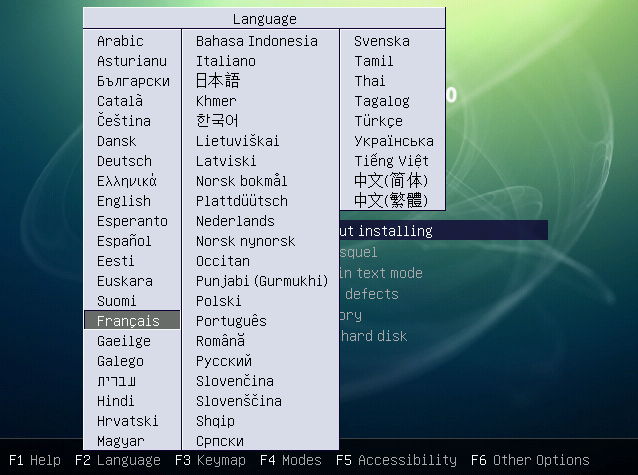
- Choisir la langue.

- Sélectionner Essayer Trisquel sans l'installer.
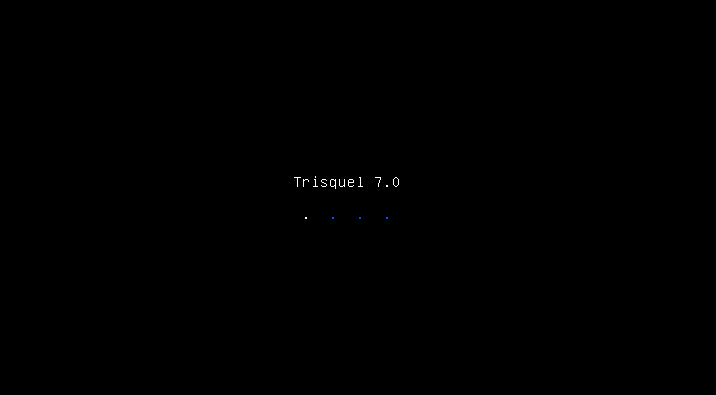
- Trisquel se lance en session-Live.
![]()
- Pour commencer l'installation cliquez sur l'îcone Installer Trisquel 7.0.
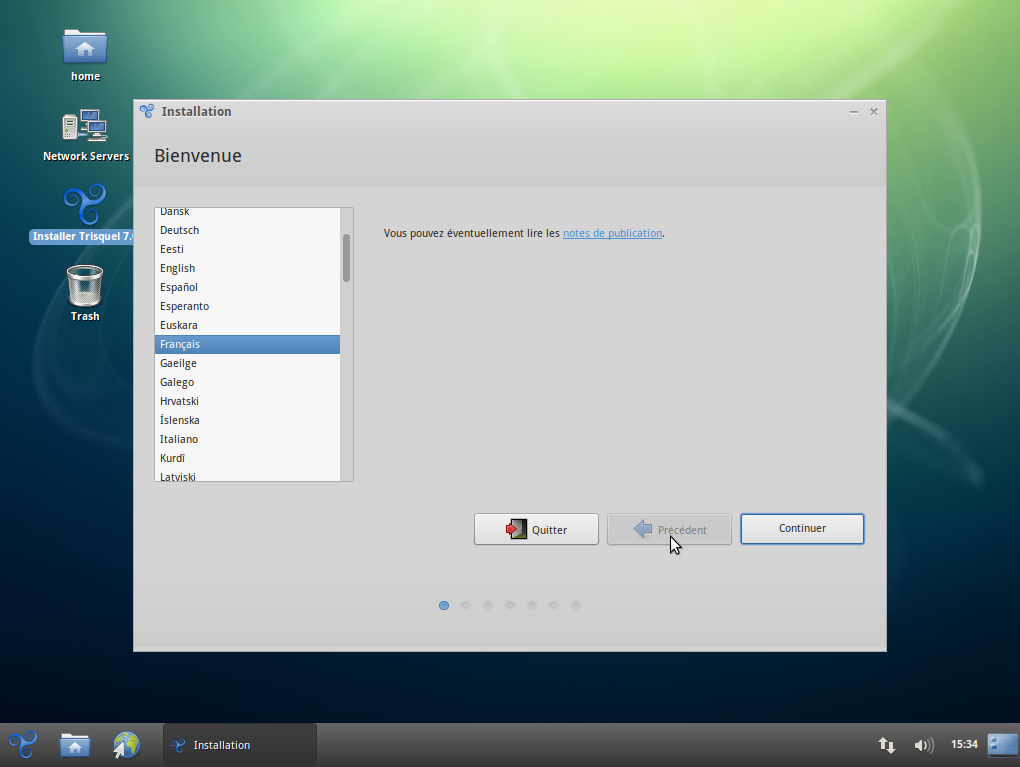
- Confirmation du choix de la langue.
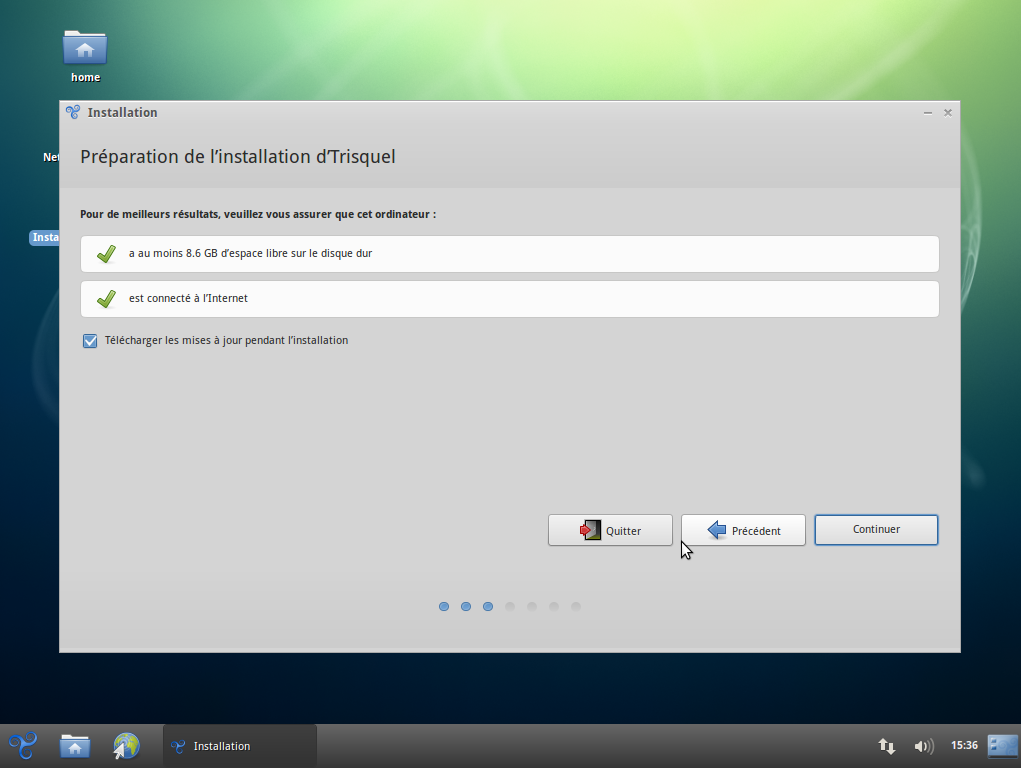
- Préparation de l'installation.
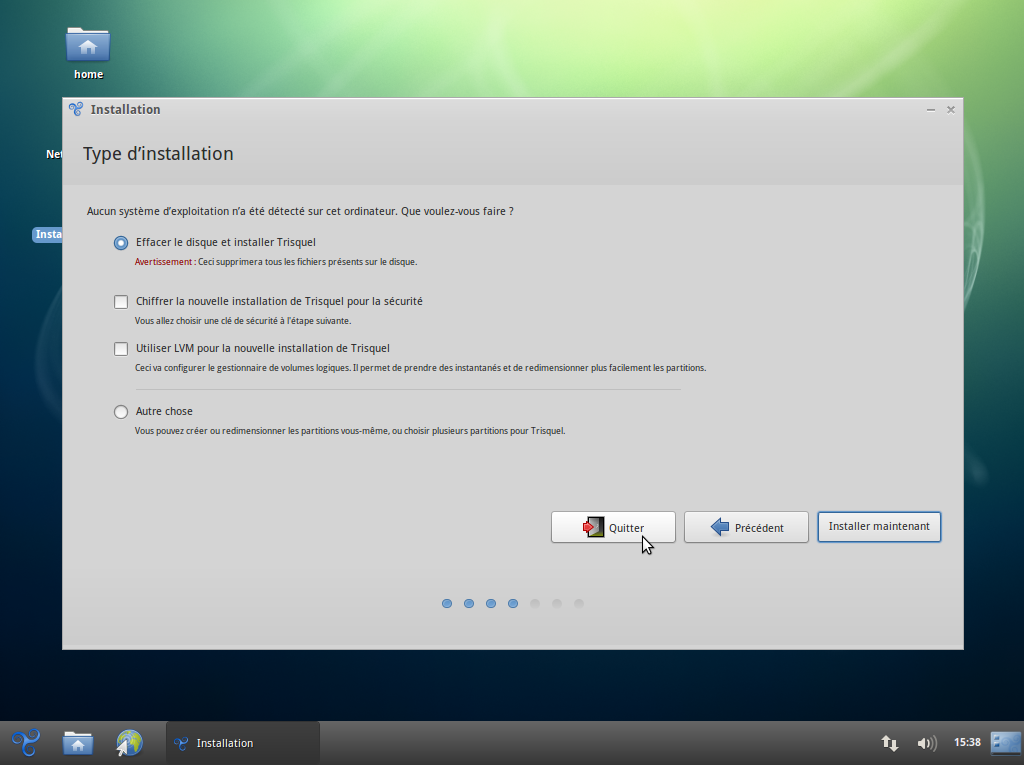
- Choisir le type d'installation.
- Dans cet exemple aucun autre système d'exploitation n'est installé sur le disque dur.
- Si un autre système d'exploitation est présent sur le disque dur l'installateur proposera:
- D'éffacer le disque et d'installer Trisquel.
- D'installer Trisquel côte à côte (Dual-Boot).
- L'installateur éffectuera le partionnement à votre place.
- Si un autre système d'exploitation est présent sur le disque dur l'installateur proposera:
- Vous pouvez chiffrer votre disque dur (recommander).
- Configurer avec LVM (utulisateurs confirmés).
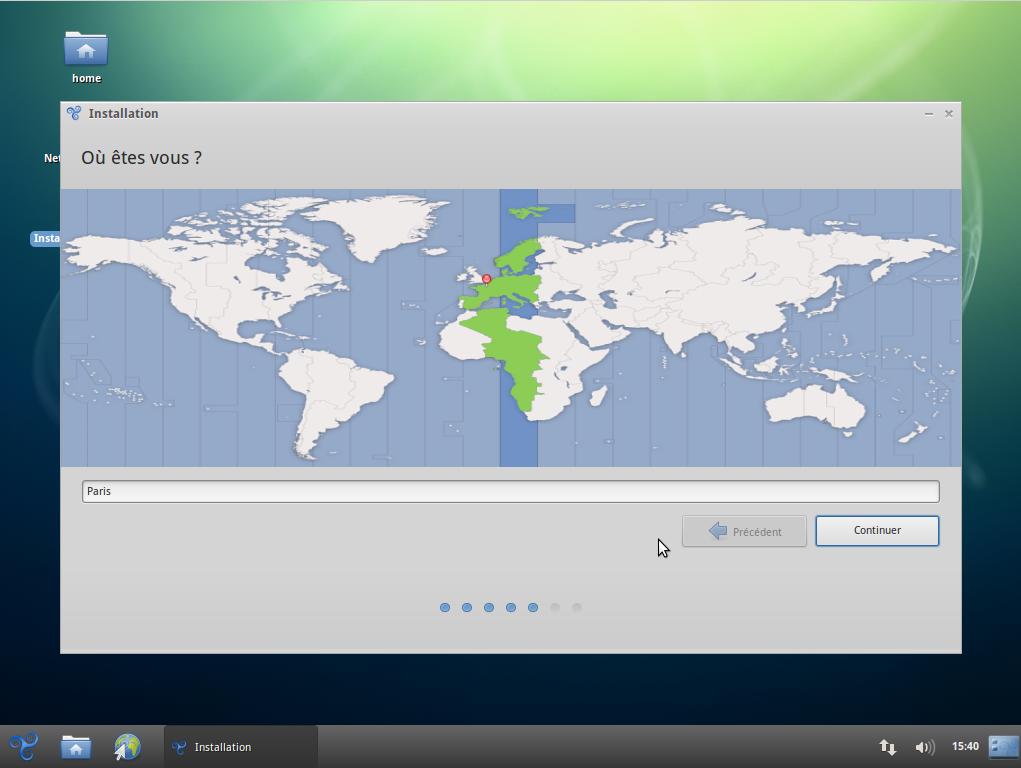
- Choisir sa zone géographique.
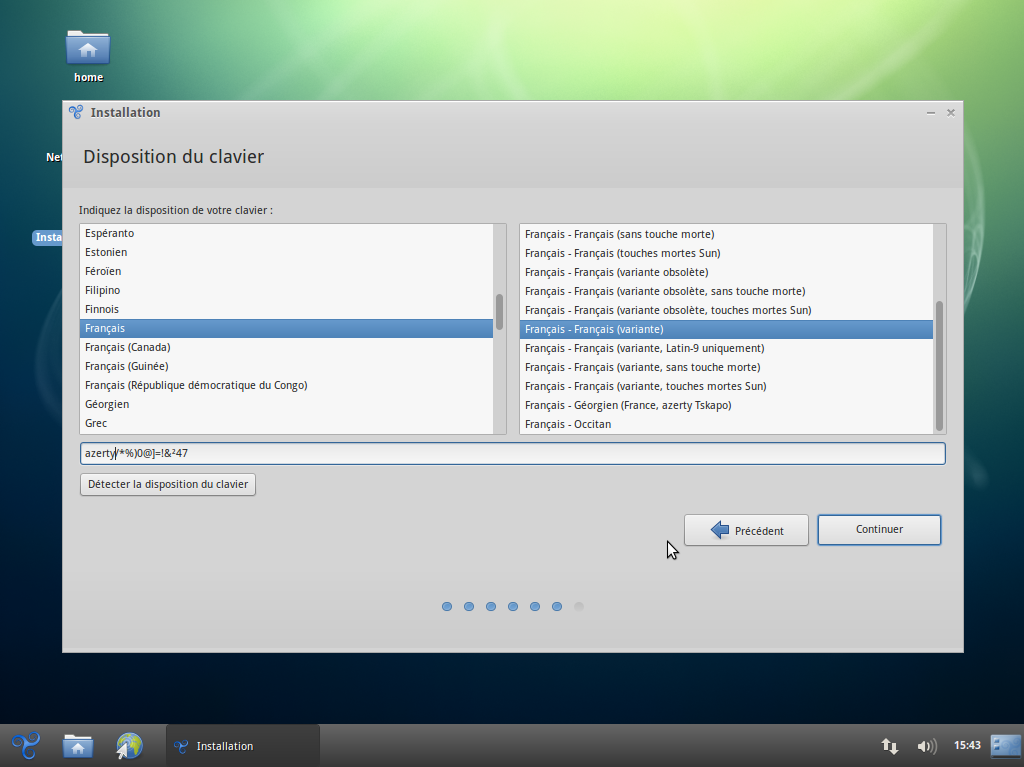
- Indiquez la disposition de votre clavier.
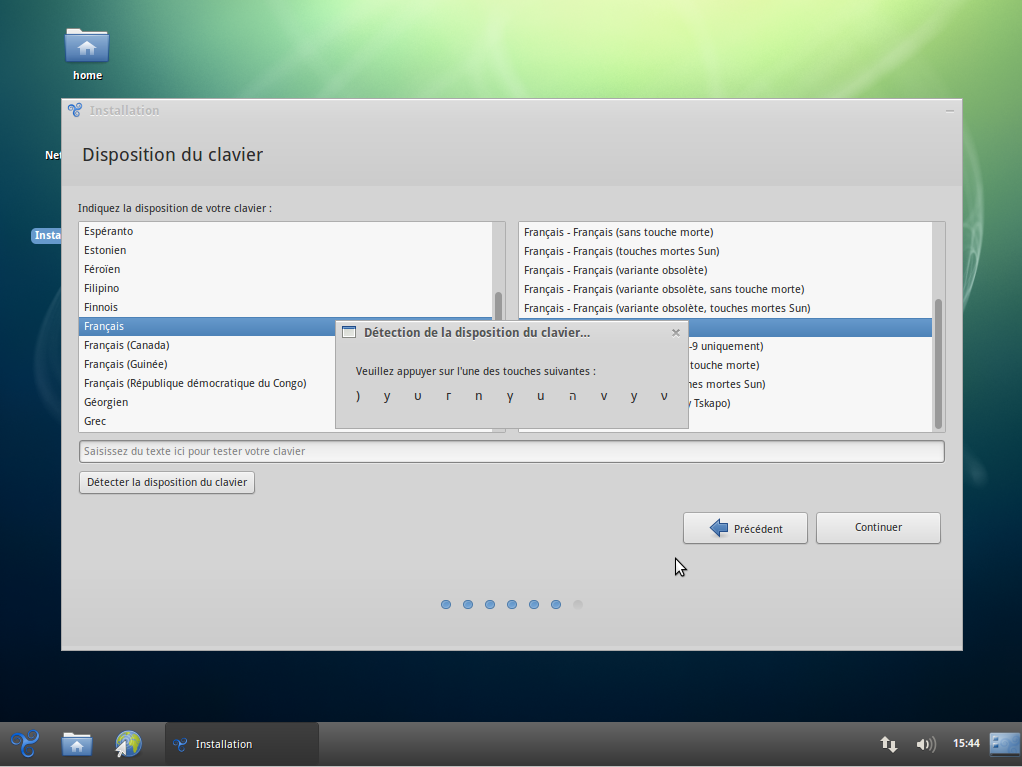
- Ou détecter la disposition du clavier.
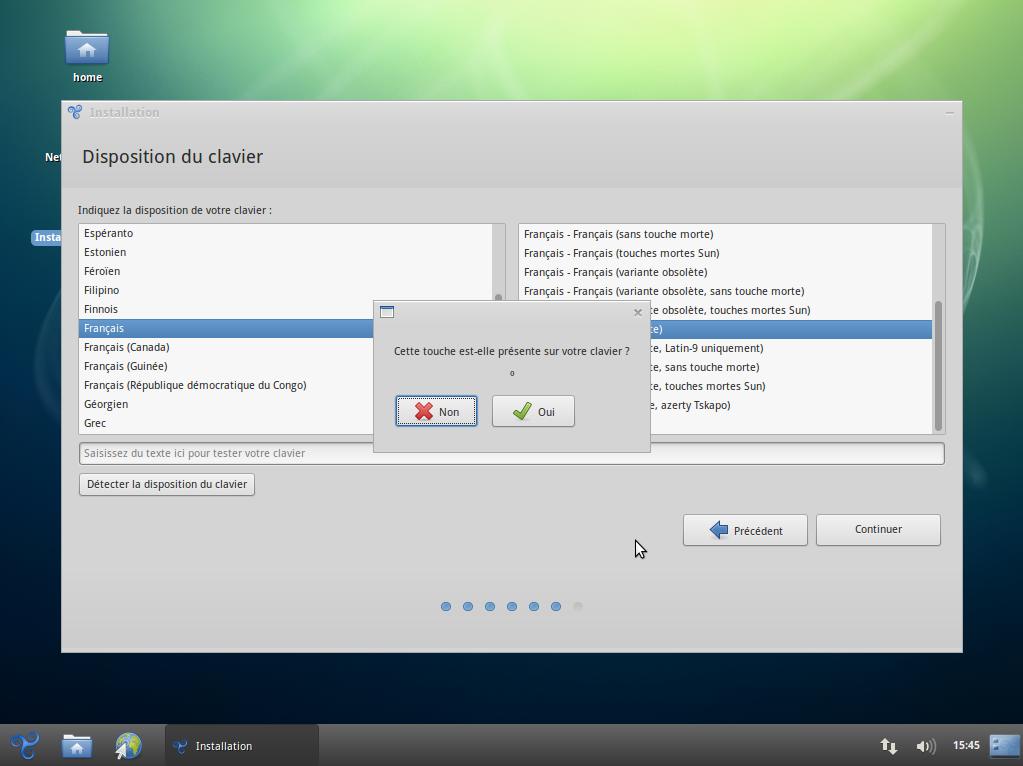
- Auto-détection de la disposition du clavier.
- Création d'un nom et mot de passe utulisateur.
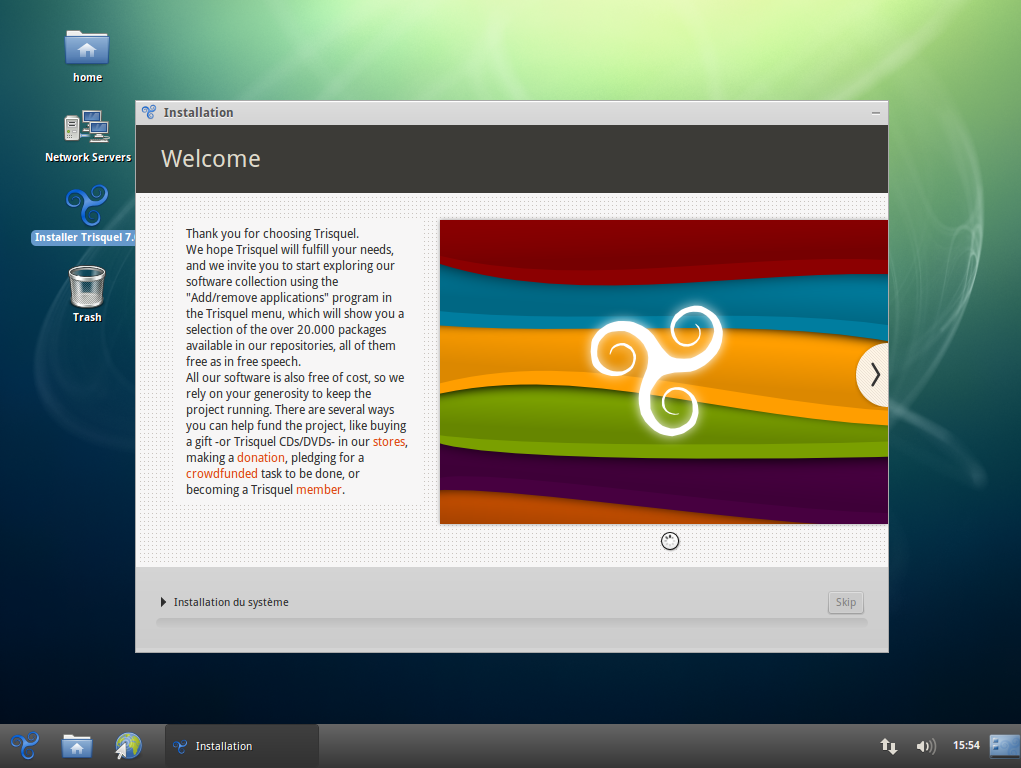
- Installation des logiciels.
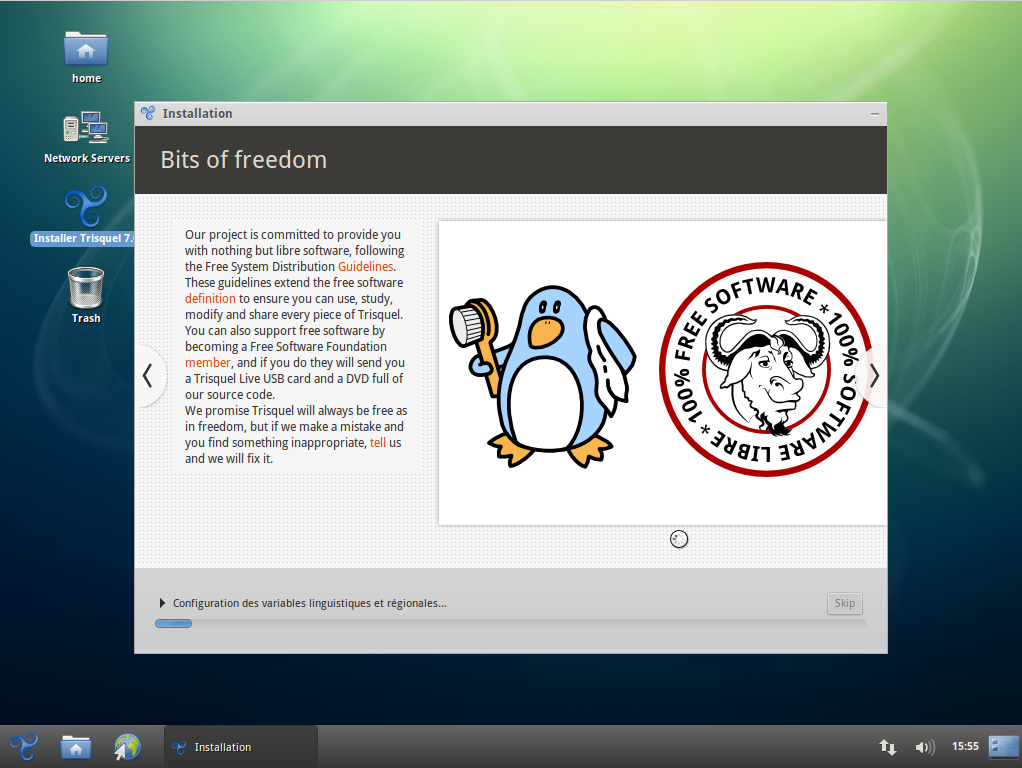
- Installation des logiciels.
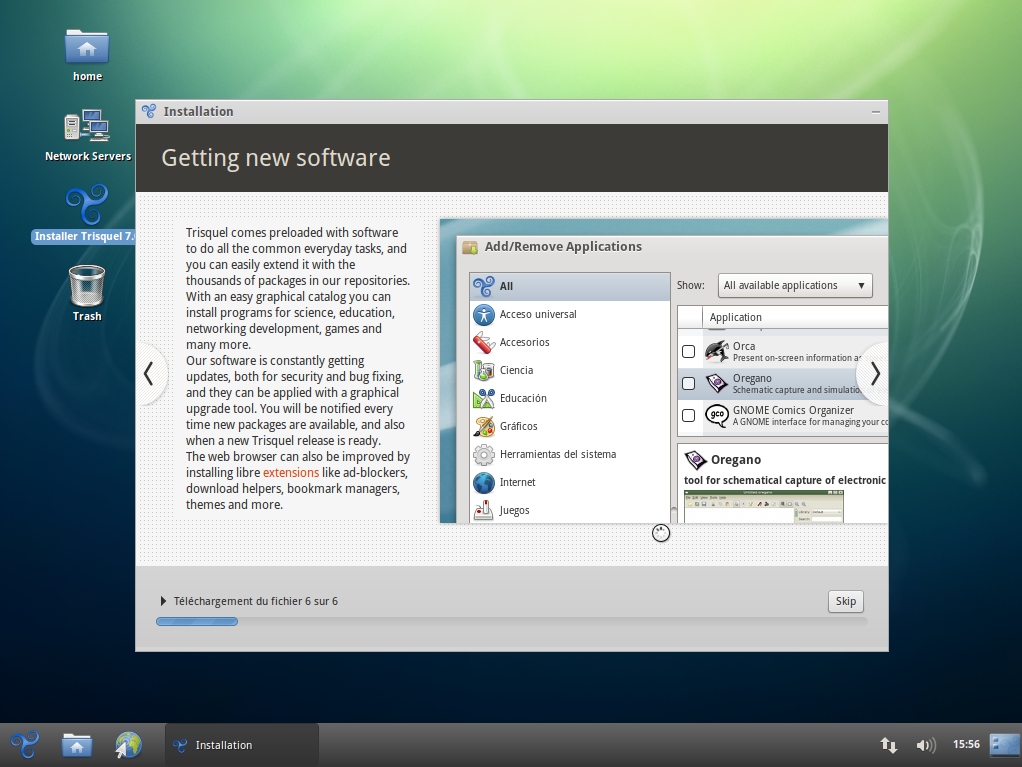
- Installation des logiciels.
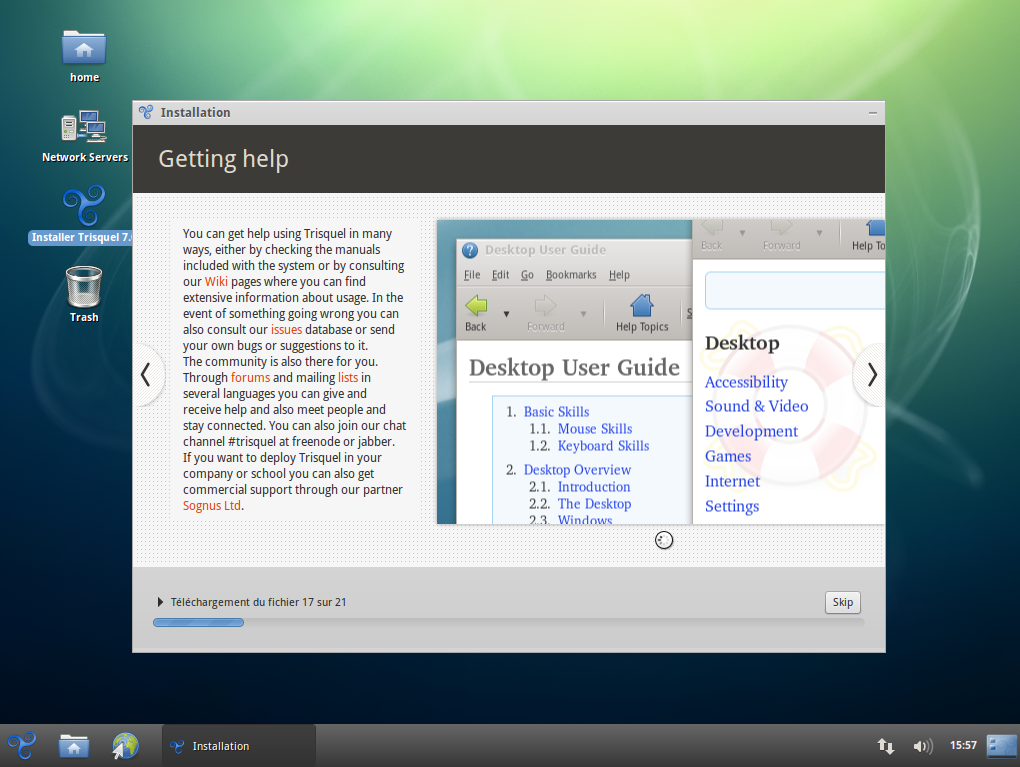
- Installation des logiciles.
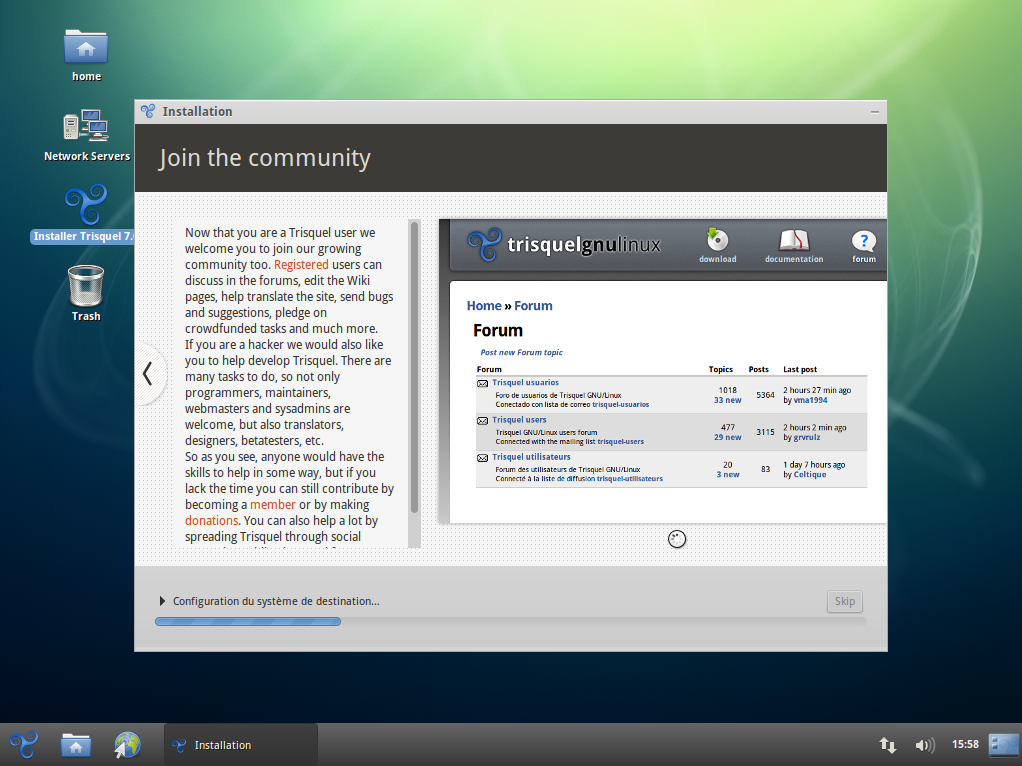
- Installation des logiciels.
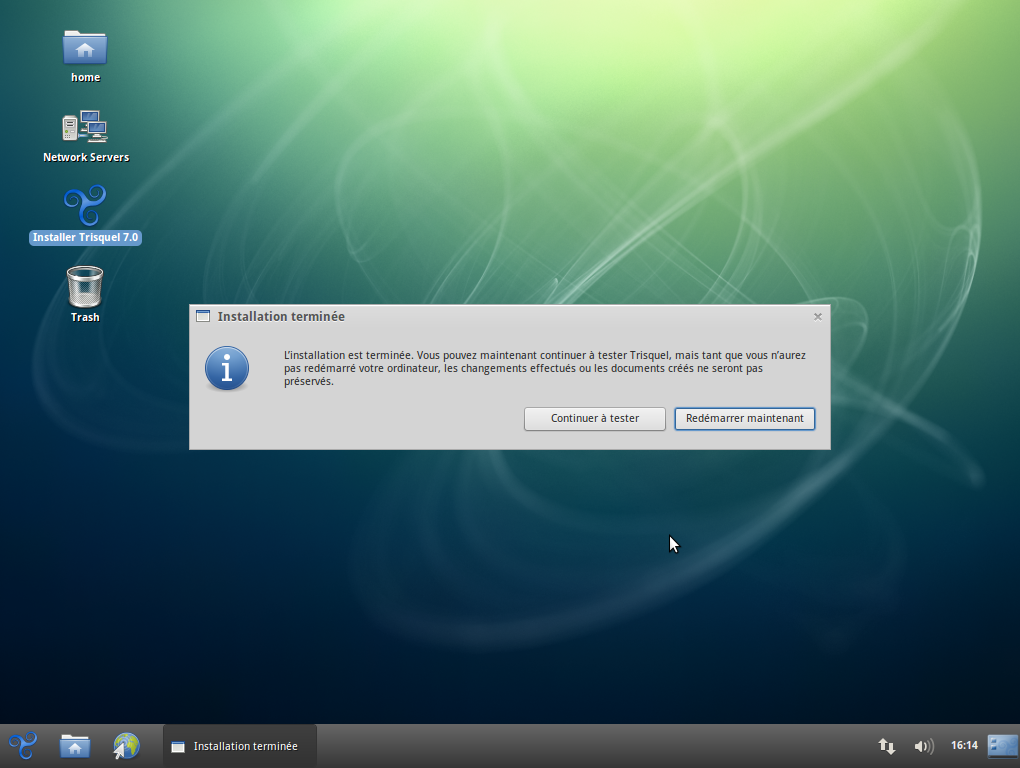
- L'installation est terminée.
- Redémarrer maintenant.
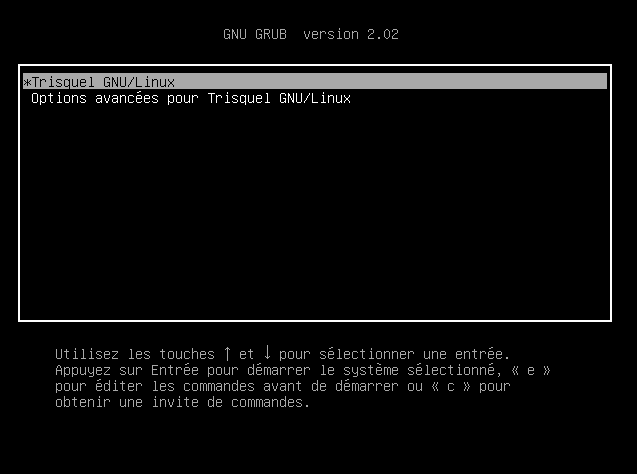
- Options d'amorçage GRUB s'affiche pendant quelques secondes.
- Après la première mise à jour de Trisquel un ou plusieurs noyaux s'afficheront tel que:
- linux-image-3.13.0.30-generic.
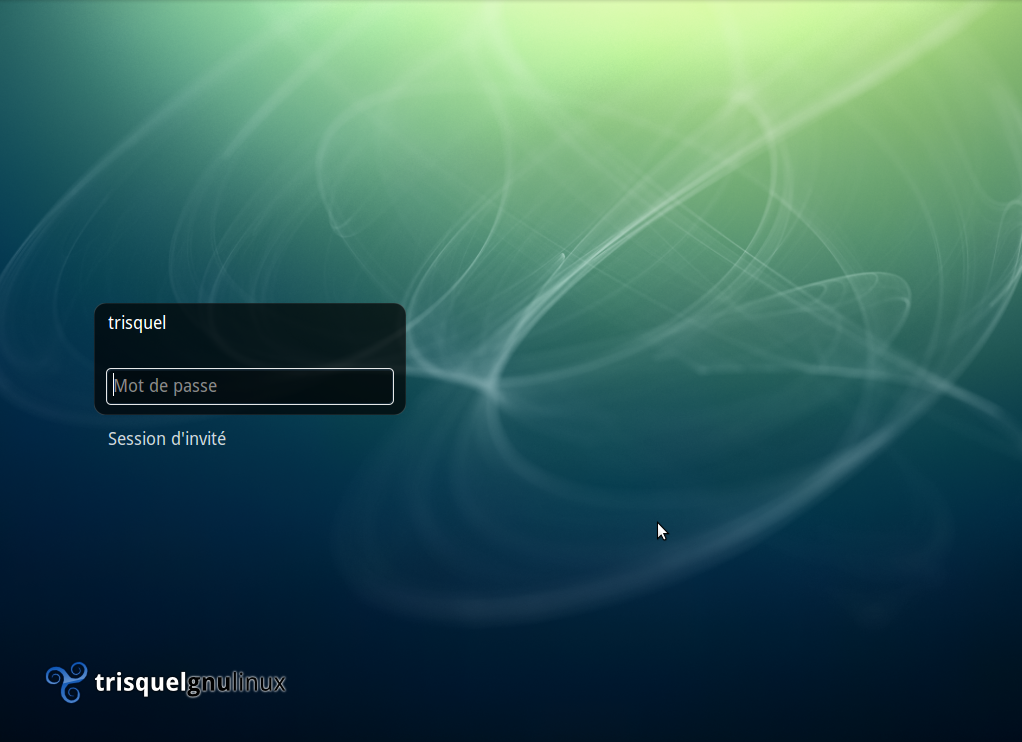
- Fournir son mot de passe pour démarrer une session.

- Mettre à jour la liste des applications disponibles.
- Mettre à jour Trisquel.

